
Googleアナリティクスはディメンションと指標の組み合わせで構成されています。指標はデータが定量のすい位置で表されるもので、ディメンションは定性のものです。ディメンションを独自に設定し、データを集計することでビジネスにマッチした分析をすることができます。
カスタムディメンションとは
Googleアナリティクスはディメンションと指標の組み合わせで構成されています。指標はデータが定量のすい位置で表されるもので、ディメンションは定性のものです。ディメンションはもともとGAに100以上ありますが、自分のビジネスにマッチしたディメンションが必要な場合もあるでしょう。そのような時に対応するのがカスタムで非メンション、カスタム指標になります。
特にカスタムディメンションはユーザーを任意の条件に分けることができるので、深い分析を行う時に便利です。ただし、プロパティごとに最大20しか追加できないので、考えて追加する必要があります。
カスタムディメンションを設定する
カスタムディメンションを設定するにはGAのタグに追記する以下の文を追記する必要があります。追記には直接タグに記入する方法と、Googleタグマネージャを使用する方法とあります。
方法1・タグにデータセット用の一文を追加する
GAのタグにカスタムディメンションにセットするデータを一文追加します。

GAで「+新しいカスタムディメンション」を選ぶと上記のスニペットが出るので、「dimensionValue」を任意の値に書き換えます。
// カスタムディメンションのインデックス1に値「logged」をセットする。
ga('set', 'dimension1', 'logged');
また特定ページでページビューが発生した時を条件にデータが送信されるように条件を設定(特定のページにのみタグを設置)する必要があります。
ログインのユーザーのみヒットさせるため、ログイン直後に表示される画面に上記タグを設置すると良いです。またログアウト画面で値を切り替えることで、ログイン中とログオフの切り替えもできます。
ga('set', 'dimension1', 'logoff');
またログオフのデータも収集するのであればブラウザにcookieが無い場合の判定をjavascriptで行い、なければ値をセットするようにします。
(そもそもログイン中とログオフの比較が必要か?という話でもありますが・・・)
また、ユーザーのロイヤリティごとにセグメントする場合は、ログイン後に得られる会員ランクの値を変数としてセットする必要があります。
方法2・タグマネージャで追加する
GTMを使ったタグの設置は簡単です。
①トリガーを作る 表示させたいpageのURLを条件にして作ります。
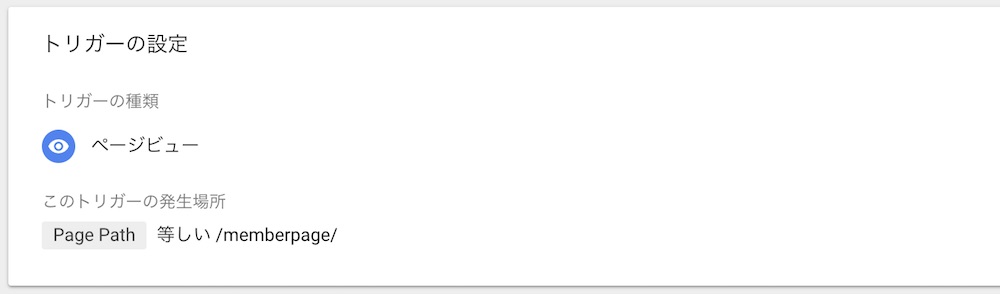
複数のページをまたがるような場合は条件に正規表現を使うなどして広げると良いでしょう。
②タグを作る タグタイプから「ユニーバーサルアクセス」を選択します。
③オーバーライド設定を有効にする 有効にすることで詳細の設定が可能になります。
④カスタムディメンションの設定をする 「詳細」よりカスタムディメンションを選ぶと「インデックス」「ディメンションの値」が入力できます。ここで「インデックス」に「dimension1」、「ディメンションの値」に「logged(※実際は任意の値になります)」を設定します。
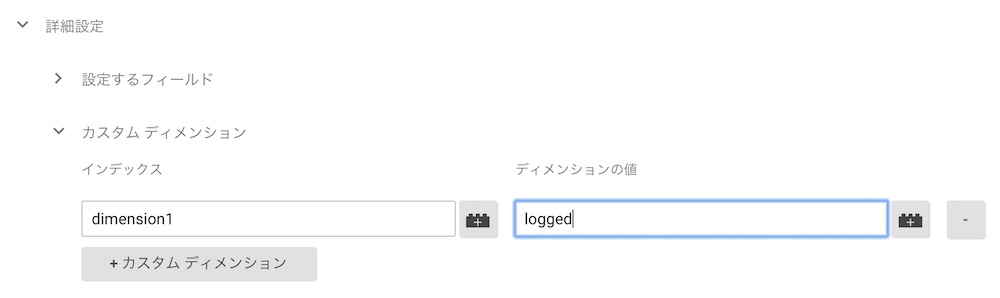
⑤トリガーを設定する ①で作ったトリガーを設定することで特定のページがヒットした時にのみカスタムディメンションが設定されます。
もし、ログイン中とログオフでのデータを識別したいのであれば、ブラウザのCookieが空の時にlogoffの値を設置する必要があるので、タグタイプは「ユニバーサルアクセス」ではなく「カスタムHTML」を使い、方法1のタグを記述した方が良いでしょう。
GAでのカスタムディメンションの設定
GAでカスタムディメンションの設定を行うには少なくとも「スコープ」を理解する必要があります。ディメンションがどの単位でデータを収集するのかを決めるもので、この設定を間違うと欲しいデータを取り間違えることとなります。
スコープを理解する
カスタムディメンションではどのレベルで値を維持するか「スコープ」スコープと呼ばれるレベルを設定する必要があります。
| ヒット | 値はページ単位で維持される。ページに属性を持たせ、その属性で識別するときに有効。 |
| セッション | 値はセッション単位で維持される。ログインの有無などの識別に有効なスコープ。 |
| ユーザー | 値はユーザー単位で維持される。優良会員などユーザーのランク分けを行なっている場合はその識別に有効なスコープ。 |
| 商品 | 値が設定されている商品のみに適用されます。使えるのは拡張eコマース機能が設定されている時だけです。 |
スコープの使い方として、ヒットレベルではページ毎にカスタムディメンションを設定した場合に向いています。ディメンションをページのヒット数で確認することができます。
また、ログイン状態などセッションごとにcookieが管理されるものを識別する時のスコープにセッションレベルが適しています。
そして、ユーザーレベルでは長期間ユーザーを識別する場合に向いています。(※GAではユーザーは「過去2年以内に来訪したユーザー」としてみています。)
アクティブのチェックボックス
設定したカスタムディメンションは「アクティブ」状態でなければデータの処理は行われません。チェックボックスにチェックが入っている場合に限りアクティブ状態となります。アクティブ状態ではなくてもレポートのディメンションで選択することはできますが、データの処理は行われません。
カスタムディメンションをどう使う
任意のディメンションを使ってデータを分析することができるので、よりビジネスに近い形のデータの取り扱いができるようになります。そのためにもスコープのレベルを理解し、不必要なデータの変更が発生しないようにすることが大切です。
また、設定したカスタムディメンションはビューのフィルタに指定することもできます。つまり、新しく専用のビューを作ることでカスタムディメンションの値でのデータのみを見ることができます。セグメントして見ることもできますが、ビュー単位で確認できる方が作業としては早くなるので便利です。




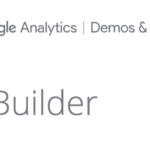

Leave a Reply